企业说明书河南省建筑业企业资质动态考核系统
河南省科技计划项目管理系统

本手册主要用于指导省级科技计划项目申报用户和管理用户如何访问并登 录进入河南省科技计划管理系统,进行科技计划项目及预算申报和管理。各类用 户在使用本系统之前,请务必认真阅读本操作手册。
用户在使用过程中如遇任何问题,请按如下方式联系咨询: 1、用户注册、用户帐户问题咨询 河南政务服务网:0371-96500 2、系统技术咨询 技术支持:0371-65831885 3、申报业务咨询 农业领域:0371-65952818 工业领域:0371-65908396 社会发展领域:0371-86230277 软科学研究领域:0371-65907334
3第一部分项目申请人操作手册41进入系统411系统访问入口412注册个人账户413登录进入系统52填写项目书预算书721新建项目书722填写项目书823项目列表操作功能说明924新建预算书1025填写预算书113提交和取回项目书预算书12第二部分项目申请单位管理员操作手册151进入系统1511系统访问入口1512注册法人账户1513登录进入系统162更新本单位信息183操作本单位申报项目19第三部分科技主管部门管理员操作手册231进入系统2311系统访问入口2312登录进入系统232操作本部门申报项目24第四部分财政主管部门管理员操作手册311进入系统3111系统访问入口3112登录进入系统312操作本部门申报项目322河南省科技计划项目管理系统用户手册重要提示
2.1、新建项目书 ...............................................................................................................................7 2.2、填写项目书 ...............................................................................................................................8 2.3、项目列表操作功能说明 ........................................................................................................9 2.4、新建预算书 ............................................................................................................................ 10 2.5、填写预算书 ............................................................................................................................ 11 3、提交和取回项目书、预算书.................................................................................................................. 12 第二部分 项目申请单位管理员操作手册 ...................................................................................... 15 1、进入系统....................................................................................................................................................... 15 1.1、系统访问入口................................................................................................................................. 15 1.2、注册法人账户................................................................................................................................. 15 1.3、登录进入系统................................................................................................................................. 16 2、更新本单位信息......................................................................................................................................... 18 3、操作本单位申报项目................................................................................................................................ 19 第三部分 科技主管部门管理员操作手册 ...................................................................................... 23 1、进入系统....................................................................................................................................................... 23 1.1、系统访问入口................................................................................................................................. 23 1.2、登录进入系统................................................................................................................................. 23 2、操作本部门申报项目................................................................................................................................ 24 第四部分 财政主管部门管理员操作手册 ...................................................................................... 31 1、进入系统....................................................................................................................................................... 31 1.1、系统访问入口................................................................................................................................. 31 1.2、登录进入系统................................................................................................................................. 31 2、操作本部门申报项目................................................................................................................................ 32
“单一窗口”标准版用户手册(企业资质)

第一篇 前言..................................................................................................2
第二篇 使用须知...........................................................................................3
第四篇 进入或退出系统 ................................................................................6
第五篇 通用功能...........................................................................................8
“单一窗口”标准版用户手册(企业资质申请)
第一篇 前言
目前,国际贸易通关过程中所涉及的大多数部门都开发了业务信息化系统,实现了各自 部门业务申请、办理、回复的电子化和网络化。但是在各部门系统间缺乏协同互动、未实现 充分的数据共享,因此企业在口岸通关过程中需要登录不同的系统填报数据,严重影响了口 岸通关效率。
近年来部分发达地区的口岸管理部门已经尝试在地方层面建立“单一窗口”,实现企业 一次录入数据后向多个管理部门的系统进行申报,并取得了良好的应用效果。为贯彻落实党 中央、国务院关于我国国际贸易单一窗口(简称“单一窗口”)建设的一系列决策部署,统 筹推进“单一窗口”建设,在总结沿海地区“单一窗口”建设试点成果基础上,结合我国口 岸管理实际,并充分借鉴国际上单一窗口成熟经验, 建设“单一窗口”标准版。
河南省企业投资项目备案系统

河南省企业投资项目备案系统省级操作手册一、系统首页进入河南省发展和改革委员会网站:,在网站主页的左上角访问“网上办公----河南省企业投资项目备案系统”,进入系统主页。
二、用户登录登录用户分为两类:投资主管部门登录和企业登录。
1、投资主管部门登录在主页面“投资主管部门登录”中,投资主管部门的用户输入用户名、口令,点击登录按钮,进入相应的页面(页面内容将在下面描述)。
投资主管部门登录的用户分为管理员和一般用户。
(1)一般用户:能够查看管理员分发给本处室待复核的项目(现一般用户仅有“服务大厅”)。
(2)管理员:具有分发、复核、统计汇总、备案表打印和系统维护(口令修改投资主管部门名称修改)的权限。
系统为省设置了一个管理员,用户名为hn,初始口令设为123。
一般用户名为省名拼音的第一个字母加处室名拼音的第一个字母,初始口令设为123(如:服务大厅hnfwdt 口令123)。
为了系统安全,建议用户首次进入该系统后,进行口令修改。
2、企业登录企业用户必须在所属市(县)注册备案后,才能进行项目申报。
企业用户输入企业名称、工商注册编码和法人代表,点击“企业登录”,进入企业系统页面。
在该页面中,企业可以查询自己申报的项目,录入本企业申报项目的备案表。
三、管理员手册管理员具有分发、复核、统计汇总、备案表打印和系统维护(口令修改)的权限。
管理员系统页面如下:管理员首次使用该系统要进入系统维护栏目作如下的工作:修改口令管理员首次进入必须进行口令修改(将系统默认的口令“123”改成自己的口令),以免自己的权限被盗用。
1、备案项目分发管理员把市(县)上报的待复核的备案项目分发给各个专业处办理。
选择分发处室(现为“服务大厅”)。
后,点击“提交”即可。
项目分发页面如下:2、备案项目复核(1)复核意见分为六种:选择其中的一种(不选择默认为同意备案)。
如为不同意备案,则选择“违反国家法律法规、不符合行业准入标准、应报审批、应报复核、属产业政策禁止类项目”。
“单一窗口”标准版用户手册企业资质

目录第一篇前言 (2)第二篇使用须知 (3)门户网站 (3)系统环境 (3)第三篇企业资质申请系统介绍 (4)功能简介 (4)术语定义 (4)重要提醒 (4)第四篇进入或退出系统 (6)第五篇通用功能 (8)第六篇操作说明 (10)第一章企业资质申请 (10)第二章企业资质变更 (20)2.1 对外贸易经营者备案变更 (20)2.2 海关注册登记变更 (21)2.3检验检疫报检备案变更 (23)第五章查询/打印 (24)5.1企业资质查询 (24)5.2企业资质办理状态查询 (24)第一篇前言目前,国际贸易通关过程中所涉及的大多数部门都开发了业务信息化系统,实现了各自部门业务申请、办理、回复的电子化和网络化。
但是在各部门系统间缺乏协同互动、未实现充分的数据共享,因此企业在口岸通关过程中需要登录不同的系统填报数据,严重影响了口岸通关效率。
近年来部分发达地区的口岸管理部门已经尝试在地方层面建立“单一窗口”,实现企业一次录入数据后向多个管理部门的系统进行申报,并取得了良好的应用效果。
为贯彻落实党中央、国务院关于我国国际贸易单一窗口(简称“单一窗口”)建设的一系列决策部署,统筹推进“单一窗口”建设,在总结沿海地区“单一窗口”建设试点成果基础上,结合我国口岸管理实际,并充分借鉴国际上单一窗口成熟经验,建设“单一窗口”标准版。
“单一窗口”标准版依托中国电子口岸平台,申报人通过“单一窗口”标准版一点接入、一次性提交满足口岸管理和国际贸易相关部门要求的标准化单证和电子信息,实现共享数据信息、实施职能管理,优化通关业务流程。
通过“单一窗口”标准版可以提高申报效率,缩短通关时间,降低企业成本,促进贸易便利化,以推动国际贸易合作对接。
第二篇使用须知门户网站“单一窗口”标准版为网页形式,用户打开浏览器输入 即可访问。
系统环境•操作系统Windows 7或10(32位或64位操作系统均可)不推荐windows XP 系统•浏览器Chrome 20 及以上版本若用户使用windows 7 及以上操作系统(推荐使用Chrome 50及以上版本)若用户使用windows XP 系统(推荐使用Chrome 26 版本的浏览器)IE 9 及以上版本(推荐使用IE 10或11 版本)第三篇企业资质申请系统介绍功能简介本系统提供商务部、海关总署、质检总局的对外贸易经营者备案、海关注册登记、报检资质申请、查询等功能。
企业资质网上申报
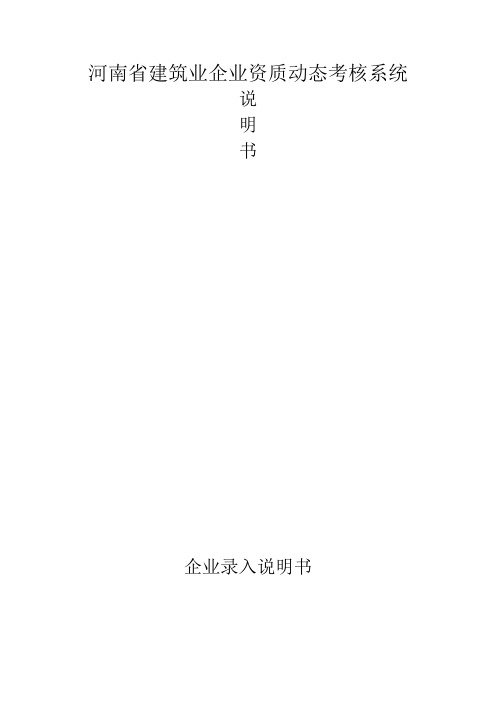
河南省建筑业企业资质动态考核系统说明书企业录入说明书一、登陆界面:请输入:在这里输入用户名和密码,点击“登陆”按钮,可进入到企业录入界面:第一步,必须先行选择公司的资质序列,请在“施工总承包”、“专业承包”、“劳务分包”这三大类中进行选择,然后点击“选择”按钮。
因为“施工总承包”、“专业承包”这两类序列的填写相同,但与“劳务分包”不同,请注册在这里一定要选择正确!我们下面分“施工总承包”、“专业承包”和“劳务分包”两大类来进行相关说明。
二、填写说明:A、“施工总承包”、“专业承包”当您选择“施工总承包”或“专业承包”之后,进入到相关的主界面:在这个界面的左侧是一些系统菜单的选择,和资质申请表的填写是相同的。
这里大概说明如下:(一)、企业基本情况表:点击“企业基本情况表”,在这里可以看到“企业基本情况表一”、“企业基本情况表二”,注意,在这里必须首先填写完“企业基本情况表一”后,才能够填写“企业基本情况表二”!企业基本情况表(一)企业基本情况表(二)(二)资质信息:在左侧点击“资质信息”,可以在这里填写“主项资质”和“增项资质”信息。
1、上报主项资质:点击“上报主项资质”在这里选择相关的“资质序列”、“资质类别”、“资质等级”,填写相关的数据,点击“提交”即可。
2、上报增项资质:点击“上报增项资质”在这里可以添加多个增项资质信息,具体操作同主项资质操作,添加完之后,可以在列表中进行相关数据的编辑和删除。
(三)、企业负责人:在这里可以录入:企业经理简历、企业经营负责人简历、企业技术负责人简历、企业财务负责人简历1、企业经理简历:在这里可以添加企业经理的简历和工作简历。
2、企业经营负责人简历、企业技术负责人简历、企业财务负责人简历操作同企业经理简历的操作。
(四)、企业专业人员:1、有职称人员(工程技术)、有职称人员(经济管理):在这里可以点击“有职称人员(工程技术)”和“有职称人员(经济管理)”分别进行相关人员的添加和管理操作。
房地产开发行业综合政务管理平台操作手册操作手册企业端
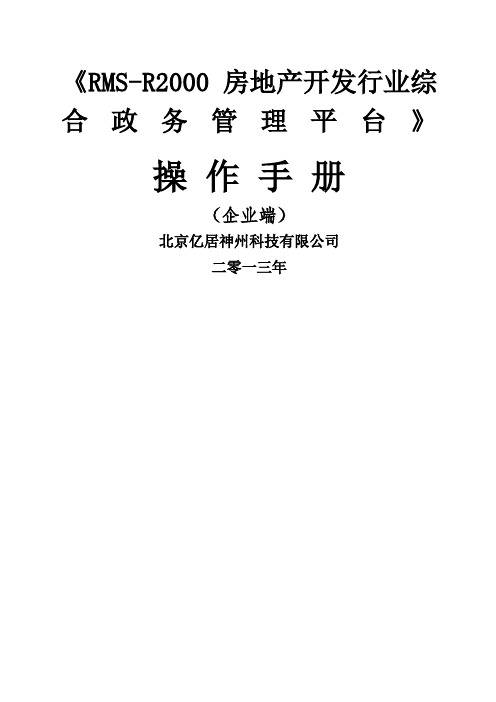
《RMS-R2000房地产开发行业综合政务管理平台》操作手册(企业端)北京亿居神州科技有限公司二零一三年目录第一章注册与登录用户注册在使用《RMS-R2000房地产开发行业综合政务管理平台》之前,需要先进行企业用户注册。
(注:原《河南省房地产政务管理与服务平台》用户,直接登录查询贵公司专属的“全国唯一编码”(用户名)和“注册码”(登录密码)登录即可,无需注册) 【已有资质尚未正式注册企业】和【尚未取得资质新成立企业】按照以下步骤操作:首先:打开《RMS-R2000房地产开发行业综合政务管理平台》的登录页面;启动web浏览器,在地址栏中输入《RMS-R2000房地产开发行业综合政务管理平台》的访问地址,点击键盘上的“Enter”键,或者单击浏览器中的“转到”,显示登录界面,如图1.1.1所示。
图1.1.1 登录界面其次:进行用户注册;本系统采用全国唯一编码和企业注册码认证方式对用户身份的合法性进行识别,只有通过系统技术支持单位获取全国唯一编码和企业注册码(32位),才可以进行用户注册,才能正常使用本系统。
用户注册的具体步骤如下:步骤一:点击【登录界面】下方的“企业用户注册”,系统会切换到企业用户注册界面,如图1.1.2所示。
图1.1.2 企业用户注册界面步骤二:下载《注册申请单》;步骤三:将填写完的《注册申请单》传真至0 ,并电话确认是否收到;步骤四:企业在24小时后登陆网站,在左下角注册码查询模块输入企业名称、组织机构代码查询全国唯一编码、注册码;步骤五:再次进入【企业用户注册界面】,如实填写该界面的全部注册信息后,点击“注册”,如果信息填写准确无误,那么就可以注册成功了。
提示:用户在设置密码时要注意,密码由a-z的英文字母、0-9的数字、点、减号或下划线组成(密码区分大小写),长度为4-16个字符。
密码不能以点、减号或下划线开头或结尾。
最后:注册成功以后企业就可以登陆并使用《RMS-R2000房地产开发行业综合政务管理平台》了。
HQS质量系统使用手册

目录第一章系统管理 (1)1.1初始化管理 (1)1.1.1公司资料 (1)1.1.2部门资料 (2)1.1.3员工资料 (3)1.1.4标段资料 (4)1.1.5签字项目资料 (5)1.2权限管理 (6)1.2.1操作权限 (6)1.2.2标段权限 (7)1.2.3签字权限 (8)1.3业务流程管理 (9)第二章质量标准管理 (12)2.1功能说明 (12)2.2工程质量标准/规范 (12)2.2.1工程质量检验评定标准 (12)2.2.2试验规程 (14)2.2.3单位分部分项范本 (14)2.3工程质量监理程序 (15)2.4工程质量表格 (16)2.4.1工程质量表格 (16)2.4.2设置表格组、表格组中的质量表格 (18)2.5检验/评定项目范本 (20)2.5.1评定项目范本 (20)2.5.2检验项目范本 (22)2.5.3设置评定项目与工程质量表格的关系 (23)2.5.4设置检验项目与工程质量表格的关系 (24)2.6试验范本 (25)2.6.1试验范本 (26)2.6.2设置试验与质量表格的关系 (27)2.7工序范本 (28)2.7.1工序范本 (28)2.7.2设置工序中表格组 (29)2.7.3工序组、工序组中工序设置 (31)2.7.4设置分项工程中的工序组 (33)2.8质量体系范本 (34)2.8.1质量体系范本 (34)2.8.2设置分项工程评定的实测项目 (36)2.8.3质量体系浏览 (37)第三章业务管理 (38)3.1标段质量体系 (38)3.2开工报告 (41)3.2.1开工准备试验/测量(承包人) (41)3.2.2开工准备试验/测量(监理) (44)3.2.3开工准备试验/测量(总监办) (44)3.2.4开工报告管理 (44)3.2.5开工报告查询 (47)3.3试验 (48)3.3.1承包人试验 (48)3.3.2监理试验 (50)3.3.3指挥部(总监办)试验 (50)3.3.4试验室管理 (50)3.3.5按试验范本查询 (51)3.3.6试验台帐 (51)3.4质量检验 (52)3.4.1自检 (52)3.4.2抽检 (58)3.4.3巡检 (58)3.5质量评定 (58)3.5.1自检评定 (58)3.5.2交工验收评定 (64)3.6质量事故处理 (64)3.7交工证书 (68)3.7.1中间交工证书 (68)3.7.2工程交工证书 (72)3.7.3工程缺陷责任期终止证书 (72)3.8质量报表 (72)3.8.1承包人质量报表 (73)3.8.2监理质量报表 (74)3.9质量查询 (74)3.9.1开工报告查询 (75)3.9.2质量检验查询 (75)3.9.3工程质量事故查询 (75)3.9.4中间交工证书查询 (76)第四章事务管理 (79)4.1任务管理 (79)4.1.1任务栏 (79)4.1.2任务跟踪 (79)第一章系统管理1.1 初始化管理设置系统基础资料。
河南省物业服务企业综合管理平台操作说明(企业版2)

河南省物业服务企业 综合管理平台
目录
第一部分:新成立企业申报........................................................... 1 1.1 操作流程图(企业端)......................................................1 1.2 企业如何申请平台...............................................................2 1.3 企业如何注册平台..............................................................5 1.4 企业如何登录平台,填写信息进行资质申报................. 6 1.5 企业如何提交新成立申报............................................... 11
1.5.2 查看申报历史并打印资质申报,下图所示:
12
河南省物业服务企业综合管理平台
1.5.3 查看申报是否通过如下图所示:
13
河南省物业服务企业综合管理平台
第二部分 企业资质申报
2.1 企业如何登录平台,填写信息
2.1.1 在“河南省物业服务企业综合管理平台”界面,输入“用户名”、 “密码”及“验证码”,即登录成功。如下图所示:
5
河南省物业服务企业综合管理平台
1.3.3 填写完企业注册信息后点击“注册”按钮,如果信息填写准确无 误即能成功注册。注册成功后就可以登录使用《河南省物业服务企业综 合管理平台》。
1.4 企业如何登录平台,填写信息进行资质申报
- 1、下载文档前请自行甄别文档内容的完整性,平台不提供额外的编辑、内容补充、找答案等附加服务。
- 2、"仅部分预览"的文档,不可在线预览部分如存在完整性等问题,可反馈申请退款(可完整预览的文档不适用该条件!)。
- 3、如文档侵犯您的权益,请联系客服反馈,我们会尽快为您处理(人工客服工作时间:9:00-18:30)。
企业说明书河南省建筑业企业资质动态考核系统
1
2
河南省建筑业企业资质动态考核系统
说
明
书
企业录入说明书
3
一、登陆界面:
请输入:
在这里输入用户名和密码, 点击”登陆”按钮, 可进入到企业录入界面:
第一步, 必须先行选择公司的资质序列, 请在”施工总承包”、”专业承包”、”劳务分包”这三大类中进行选择, 然后点击”选择”按钮。
因为”施工总承包”、”专业承包”这两类序列的填写相同, 但与”劳务分包”不同, 请注册在这里一定要选择正确!
4
我们下面分”施工总承包”、”专业承包”和”劳务分包”两大类来进行相关说明。
二、填写说明:
A、”施工总承包”、”专业承包”
当您选择”施工总承包”或”专业承包”之后, 进入到相关的主界面:
在这个界面的左侧是一些系统菜单的选择, 和资质申请表的填写是相同的。
这里大概说明如下:
( 一) 、企业基本情况表:
点击”企业基本情况表”, 在这里能够看到”企业基本情况表一”、”企业基本情况表二”, 注意, 在这里必须首先填写完”企业基本情况表一”后, 才能够填写”企业基本情况表二”!
5
企业基本情况表( 一)
企业基本情况表( 二)
6
( 二) 资质信息:
在左侧点击”资质信息”, 能够在这里填写”主项资质”和”增项资质”信息。
1、上报主项资质:
点击”上报主项资质”
在这里选择相关的”资质序列”、”资质类别”、”资质等级”, 填写相关的数据, 点击”提交”即可。
2、上报增项资质:
点击”上报增项资质”
7。
